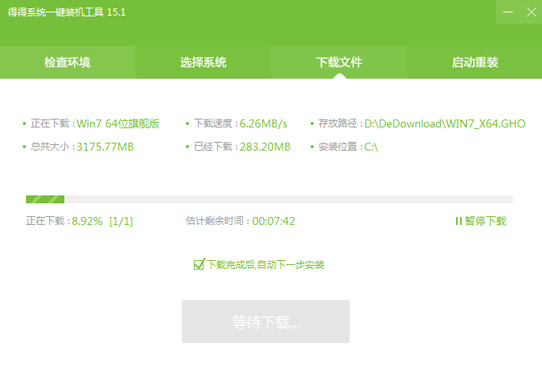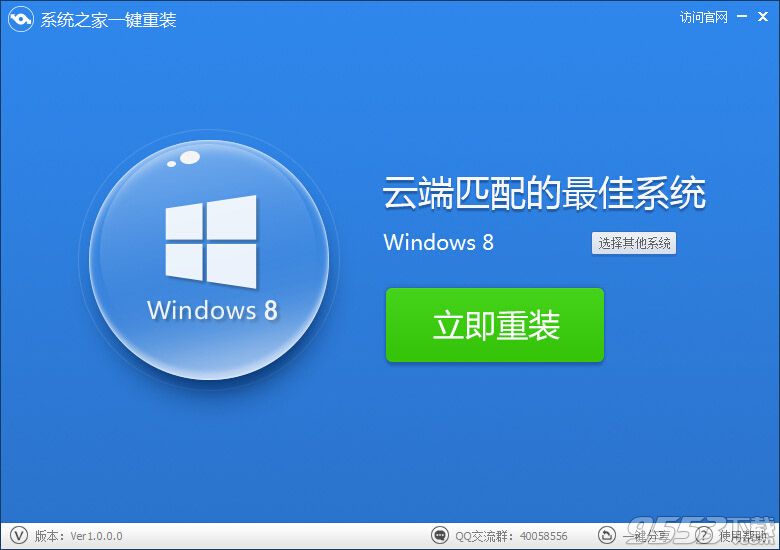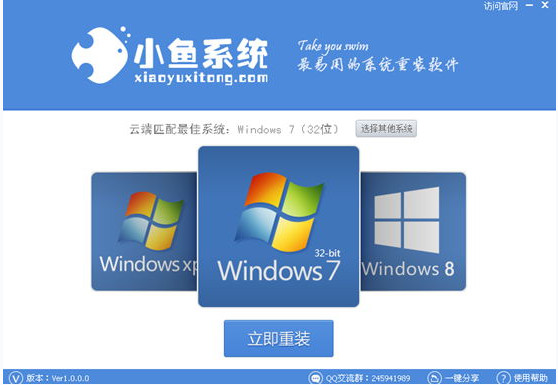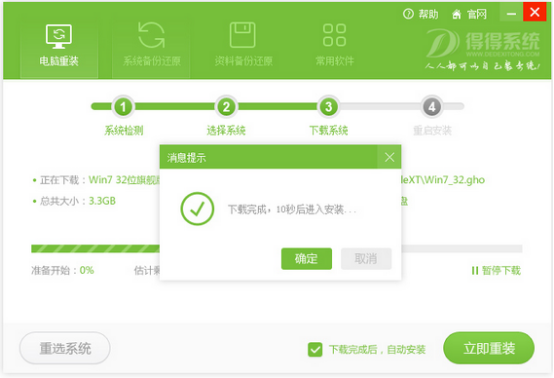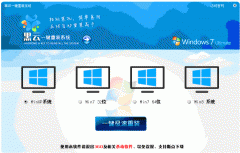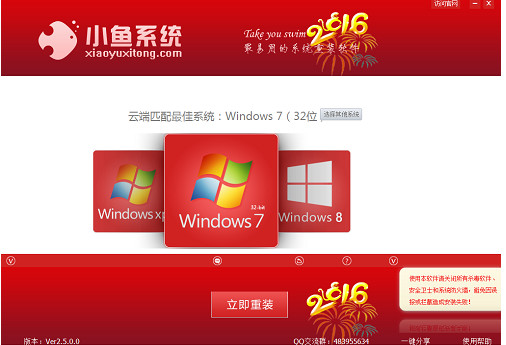将电脑上的照片导入ipad里面步骤
更新时间:2017-07-04 17:53:10
步骤
1首先,在百度云网页领取百度网盘(百度搜索百度云)。需要凭百度账号免费领取,没有账号的注册一下。2048G的终身免费空间喔
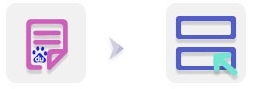 2下载百度云管家PC版客户端和iOS版客户端,分别安装在电脑和iPad上面。PC版的功能是把电脑的照片存在百度云上,iPad版的客户端则是把这些照片下载保存在相册里。
2下载百度云管家PC版客户端和iOS版客户端,分别安装在电脑和iPad上面。PC版的功能是把电脑的照片存在百度云上,iPad版的客户端则是把这些照片下载保存在相册里。
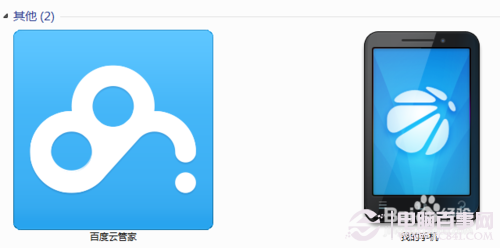 3在电脑端登陆百度云管家。输入账号和密码。
3在电脑端登陆百度云管家。输入账号和密码。
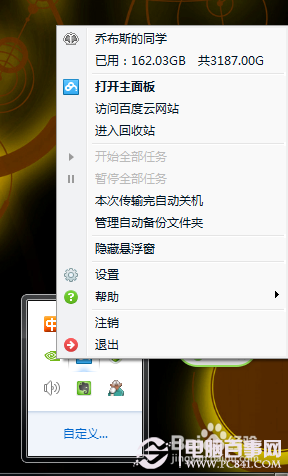 4在弹出的网盘管理界面,点击新建一个文件夹,就临时取名经验图片吧。
4在弹出的网盘管理界面,点击新建一个文件夹,就临时取名经验图片吧。
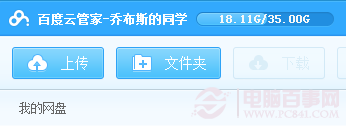 5直接把电脑里的图片直接拖进去即可。
5直接把电脑里的图片直接拖进去即可。
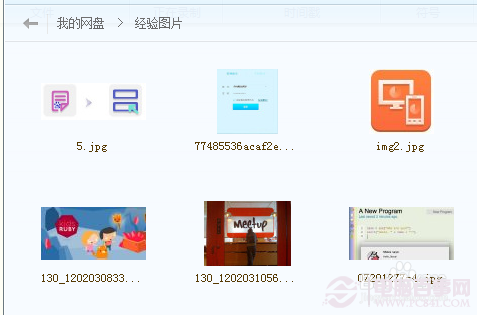 6点击右上角的传输列表可以看到照片上传的进度和速度
6点击右上角的传输列表可以看到照片上传的进度和速度
 7在传照片的同时,我们在iPad上下载百度云客户端并安装。登陆百度云。
7在传照片的同时,我们在iPad上下载百度云客户端并安装。登陆百度云。
 8然后,在网盘管理页面找到经验图片这个文件夹(就是我们放图片的文件夹),然后选择需要下载到ipad上面的图片即可。直接点击保存按钮,或者选择离线可用就实现了百度云图片的本地化下载了。
8然后,在网盘管理页面找到经验图片这个文件夹(就是我们放图片的文件夹),然后选择需要下载到ipad上面的图片即可。直接点击保存按钮,或者选择离线可用就实现了百度云图片的本地化下载了。
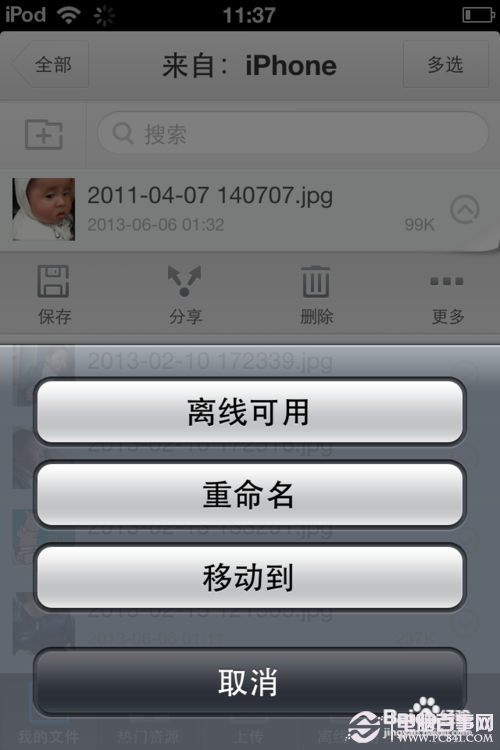 9以上就是利用百度云实现多种设备照片同步的主要步骤。
9以上就是利用百度云实现多种设备照片同步的主要步骤。
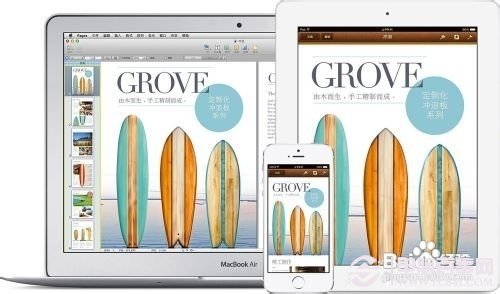
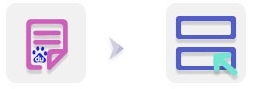 2下载百度云管家PC版客户端和iOS版客户端,分别安装在电脑和iPad上面。PC版的功能是把电脑的照片存在百度云上,iPad版的客户端则是把这些照片下载保存在相册里。
2下载百度云管家PC版客户端和iOS版客户端,分别安装在电脑和iPad上面。PC版的功能是把电脑的照片存在百度云上,iPad版的客户端则是把这些照片下载保存在相册里。
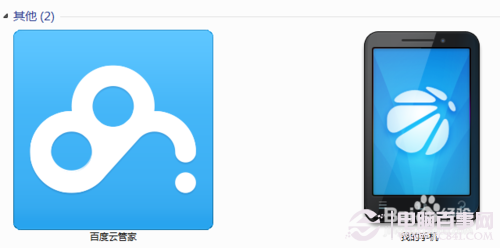 3在电脑端登陆百度云管家。输入账号和密码。
3在电脑端登陆百度云管家。输入账号和密码。
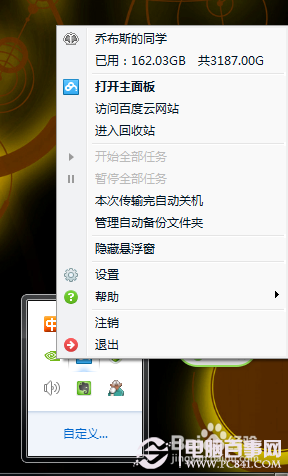 4在弹出的网盘管理界面,点击新建一个文件夹,就临时取名经验图片吧。
4在弹出的网盘管理界面,点击新建一个文件夹,就临时取名经验图片吧。
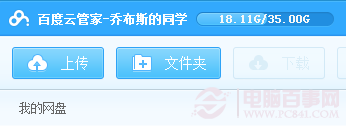 5直接把电脑里的图片直接拖进去即可。
5直接把电脑里的图片直接拖进去即可。
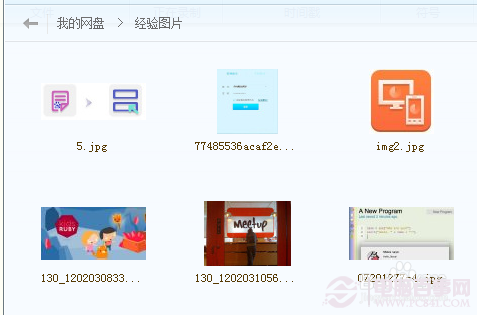 6点击右上角的传输列表可以看到照片上传的进度和速度
6点击右上角的传输列表可以看到照片上传的进度和速度
 7在传照片的同时,我们在iPad上下载百度云客户端并安装。登陆百度云。
7在传照片的同时,我们在iPad上下载百度云客户端并安装。登陆百度云。
 8然后,在网盘管理页面找到经验图片这个文件夹(就是我们放图片的文件夹),然后选择需要下载到ipad上面的图片即可。直接点击保存按钮,或者选择离线可用就实现了百度云图片的本地化下载了。
8然后,在网盘管理页面找到经验图片这个文件夹(就是我们放图片的文件夹),然后选择需要下载到ipad上面的图片即可。直接点击保存按钮,或者选择离线可用就实现了百度云图片的本地化下载了。
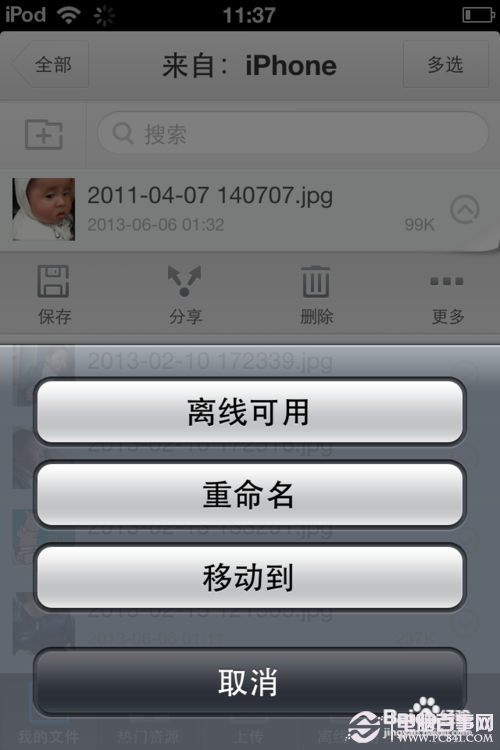 9以上就是利用百度云实现多种设备照片同步的主要步骤。
9以上就是利用百度云实现多种设备照片同步的主要步骤。
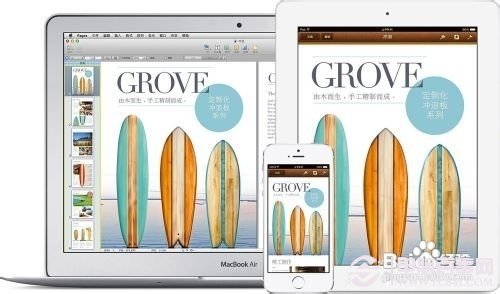
系统重装相关下载
平板电脑相关推荐
重装系统软件排行榜
- 【重装系统】魔法猪一键重装系统工具V4.5.0免费版
- 【重装系统】无忧一键重装系统工具V5.8最新版
- 【电脑重装系统】小马一键重装系统V7.5.3
- 雨林木风一键重装系统工具V7.6.8贡献版
- 小白一键重装系统v10.0.00
- 深度一键重装系统软件V8.8.5简体中文版
- 【电脑重装系统】黑云一键重装系统软件V4.2免费版
- 【电脑重装系统】系统之家一键重装系统V6.0精简版
- 【一键重装系统】系统基地一键重装系统工具V4.0.8极速版
- 【重装系统软件下载】屌丝一键重装系统V9.9.0尊享版
- 【电脑系统重装】小马一键重装系统V4.0.8装机版
- 【电脑重装系统】系统之家一键重装系统软件V5.3.5维护版
- 系统基地一键重装系统工具极速版V4.2
- 系统重装软件系统之家一键重装V1.3.0维护版
- 黑云一键重装系统软件下载免费版5.9.6
重装系统热门教程
- 系统重装步骤
- 一键重装系统win7 64位系统 360一键重装系统详细图文解说教程
- 一键重装系统win8详细图文教程说明 最简单的一键重装系统软件
- 小马一键重装系统详细图文教程 小马一键重装系统安全无毒软件
- 一键重装系统纯净版 win7/64位详细图文教程说明
- 如何重装系统 重装xp系统详细图文教程
- 怎么重装系统 重装windows7系统图文详细说明
- 一键重装系统win7 如何快速重装windows7系统详细图文教程
- 一键重装系统win7 教你如何快速重装Win7系统
- 如何重装win7系统 重装win7系统不再是烦恼
- 重装系统win7旗舰版详细教程 重装系统就是这么简单
- 重装系统详细图文教程 重装Win7系统不在是烦恼
- 重装系统很简单 看重装win7系统教程(图解)
- 重装系统教程(图解) win7重装教详细图文
- 重装系统Win7教程说明和详细步骤(图文)